Hoe foto’s over te zetten van Samsung Galaxy Note 8 naar Mac
Welnu, foto’s zijn iets waar we op klikken om ons te herinneren aan de herinneringen uit het verleden. We kunnen er gewoon naar kijken en in het verleden worden getrokken. In tegenstelling tot vroeger, hebben we nu technische gadgets om elk moment gemakkelijk vast te leggen. De vraag is echter over beperkte opslagruimtes in de smartphones die we gebruiken of de professionele camera’s. Als je op zoek bent naar een antwoord, dan ben je hier aan het juiste adres. Als je een nieuwe Samsung S20 hebt gekocht, zijn alle methoden geschikt voor S20. Volg de onderstaande gids om te begrijpen hoe snel u foto’s van Samsung naar Mac kunt overbrengen.
Deel 1: Foto’s kopiëren met DrFoneTool
Samsung draait op de geavanceerde versie van het Android-besturingssysteem, de Nougat. Hoewel Android de grootste aandeelhouder op de markt is, heeft het een paar barrières om verbinding te maken met gadgets die op iOS draaien, zoals Mac.
DrFoneTool van Wondershare is software voor telefoonbeheer. De software implementeert Samsung-bestandsoverdracht naar Mac met gemak. De ongelooflijke factor van het product is de mogelijkheid om elk apparaat en elke inhoud op de aangesloten telefoon te detecteren.

DrFoneTool – Telefoonbeheer (Android)
Breng eenvoudig foto’s over van Samsung Galaxy Note 8/S20 naar Mac
- Breng uw muziek, foto’s, video’s, contacten, sms, apps enz. over naar de computer en herstel ze gemakkelijk.
- Beheer, exporteer / importeer je muziek, foto’s, video’s, contacten, sms, apps etc.
- Overdracht van telefoon naar telefoon – Breng alles over tussen twee mobiele telefoons.
- Gemarkeerde functies zoals root met één klik, gif-maker, ringtone-maker.
- Volledig compatibel met 7000+ Android-apparaten (Android 2.2 – Android 10.0) van Samsung, LG, HTC, Huawei, Motorola, Sony etc.
De grote voordelen die men met het product krijgt, zijn de flexibele aard en eigenschappen. Omdat het alle bestandsindelingen ondersteunt, kunt u snel muziekbestanden, films, afbeeldingen, documenten en andere van de telefoon naar de Mac verplaatsen en zelfs bestanden van de Mac naar de telefoon overbrengen.
Afgezien van het verplaatsen van inhoud, is het product ook nuttig bij het maken van back-ups. U kunt een back-up maken van volledige inhoud, contacten en sms-berichten. Met de bestandsverkenner kunt u de hoofdmap van de mappen invoeren, die anders ‘verboden toegang’-borden hebben. Als je toegang wilt krijgen tot ontwikkelaarsopties, biedt DrFoneTool je een kans waarmee je Galaxy Note 8 gemakkelijk kunt rooten.
1.1: Hoe gebruik je DrFoneTool om foto’s over te zetten van Samsung naar Mac?
Opmerking: Voordat u met de stappen begint, moet u ervoor zorgen dat u de proefversie van de DrFoneTool-software hebt geïnstalleerd.
Stap 1: Sluit na installatie van de software het Samsung-apparaat aan op de pc of Mac. Start het DrFoneTool-programma en selecteer Transfer. Zodra de overdrachtsfunctie is gestart, ziet u de details van het aangesloten apparaat in het hoofdvenster, zoals weergegeven in de onderstaande afbeelding.

Stap 2: Kies in de menubalk, zoals u op de onderstaande afbeelding kunt zien, voor ‘Foto’s‘ voorzien zijn van. Het opent de afbeeldingen die beschikbaar zijn op het apparaat. Bovendien zult u de aanwezigheid van de categorieën of mappen opmerken waaronder u de afbeeldingen hebt opgeslagen. U kunt kiezen voor de ‘Exporteren‘Knop en klik’Exporteren naar pc” optie om alle foto’s over te zetten.

Stap 3: U kunt afzonderlijk een bepaald album kiezen en naar Mac exporteren. U kunt een album uit het linkerdeelvenster kiezen, met de rechtermuisknop klikken, eigenschappen selecteren en de optie ‘Exporteren naar pc’ kiezen.
1.2: Een proces met één klik om foto’s over te zetten van Samsung naar Mac
Je kunt ook alle foto’s van Galaxy Note 8 naar Mac allemaal met één klik overbrengen.
Start het programma en sluit het Samsung-apparaat aan. Breng de verbinding tot stand met behulp van de door het bedrijf geleverde USB-kabel. Klik nu op de “Breng apparaatfoto’s over naar pc‘ keuze. Er wordt een venster geopend waarin u wordt gevraagd de bestemming te kiezen om de afbeeldingen van de telefoon op te slaan. Kies een doel of maak een map en druk op OK. Wacht tot het proces is voltooid.
Deel 2: Hoe foto’s van Samsung Note 8/S20 naar Mac te verplaatsen met Android File Transfer?
Voordat u met de procedure begint, moet u eraan denken om de Android File Transfer van de officiële site en volg de stappen om de installatie op de Mac te voltooien. Volg de onderstaande stappen na het voltooien van de installatie.
Stap 1: Sluit uw Samsung Note 8/S20 aan op de Mac via een vrije USB-poort.
Stap 2: Veeg het scherm vanaf de bovenkant. Klik op de ‘Verbonden als media-apparaat‘ keuze.
Stap 3: Kies ‘Camera (PTP)’ als optie.
Stap 4: Open het geïnstalleerde Android File Transfer-programma op de Mac.
Stap 5: Als u dit kiest, wordt de DCIM-map geopend die beschikbaar is in de Samsung Note 8/S20.
Stap 6: Klik onder de map DCIM op de map Camera.
Stap 7: Kies uit de beschikbare lijst de afbeeldingen die u naar de Mac wilt overbrengen.
Stap 8: Verplaats de bestanden naar de doelmap op uw Mac.
Stap 9: Koppel de Samsung Note 8/S20 los van de Mac na het voltooien van de overdrachtsprocedure.
Deel 3: Maak een back-up van foto’s van Samsung Galaxy Note 8/S20 naar Mac met Samsung Smart Switch?
Om het proces te voltooien, moet u installeren Samsung Smart Switch op je Mac. Volg de onderstaande stappen nadat u de installatieprocedure hebt voltooid.
Stap 1: Verbind uw Mac met de Samsung Galaxy Note 8/S20 via een USB-kabel. Start de Samsung Smart Switch-software. Klik in het scherm op ‘meer’ zoals weergegeven in de onderstaande afbeelding.
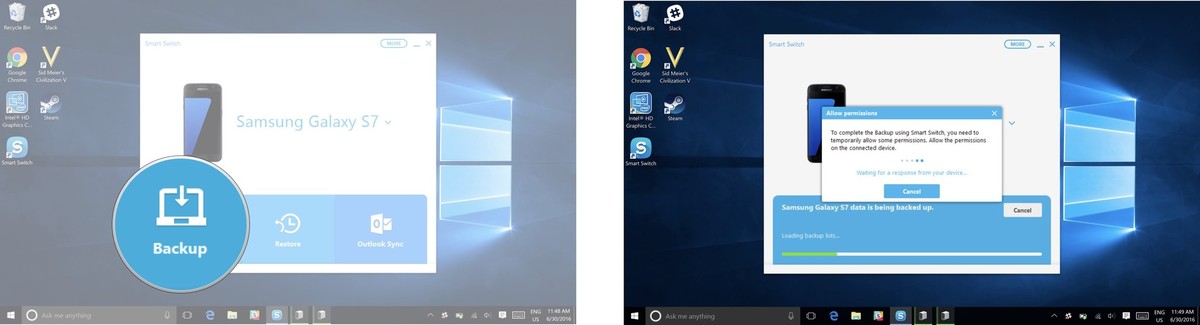
Stap 2: Kies in de optie Voorkeuren de backup tabblad items. Kies uit de weergegeven categorieën afbeeldingen en klik op OK. U moet toegangsrechten op uw telefoon toestaan.
Stap 3: Kies uit de weergegeven categorieën afbeeldingen en klik op OK.
Met verschillende methoden uitgelegd, kunt u de beste optie kiezen om foto’s van Samsung naar Mac over te zetten. De flexibiliteit en het bedieningsgemak van DrFoneTool is echter wat u nu nodig heeft. Probeer het eens en verspreid het onder je vrienden om hen op de hoogte te stellen van een applicatie voor smartphonebeheer die hun smartphone op iOS of Android verbindt met Windows of Mac.
Laatste artikels

